De trieste waarheid over ons digitale leven is dat onzenotebooks, smartphones en tablets bevatten nu ontzettend veel informatie over ons en zijn perfect in staat deze aan anderen te onthullen, tenzij we voorzichtig zijn. E-mails, inloggegevens, creditcardgegevens, bankrekeningen - we vertrouwen nu sterk op onze pc's en gadgets om al deze informatie op te slaan, maar zelfs de minste onzorgvuldigheid bij het beschermen van deze gegevens tegen indringers kan rampzalige gevolgen hebben. Als u uw computer vaak onbedoeld achterlaat op openbare plaatsen of op het werk, kunnen anderen uiteindelijk naar alle informatie over u kijken zonder het zelfs maar te proberen. Muisvergrendeling is een Windows-toepassing die beoogt te beschermenuw pc door de muiscursor op één plaats te vergrendelen en niemand in uw afwezigheid te laten bewegen. Het vergrendelt de muis met een aangepast wachtwoord, dimt de rest van uw scherm en meer.
Je vraagt je misschien af waarom iemand een a zou willen gebruikenafzonderlijke vergrendelingsoplossing wanneer Windows er al bij wordt geleverd. Wel, het interessante aan Mouse Lock is dat het, in tegenstelling tot de ingebouwde vergrendelingsfunctie van Windows, ook de muiscursor vergrendelt, waardoor het volledig onbeweeglijk is, zodat niemand het kan verplaatsen om een andere taak uit te voeren. U kunt echter handmatig selecteren welke opties u wilt in- of uitschakelen.
De applicatie zelf is erg klein en nietmoet zelfs op uw computer worden geïnstalleerd, omdat deze rechtstreeks wordt uitgevoerd vanuit het draagbare EXE-bestand. Bij de lancering krijg je de eenvoudige interface te zien die geen ingewikkelde reeks opties bevat. U wordt gevraagd het wachtwoord in te voeren dat nodig is om de muis te ontgrendelen. Het klinkt misschien raar, maar Mouse Lock vraagt je om driemaal het wachtwoord in te voeren. Als u klaar bent, klikt u eenvoudig op Vergrendelen.

Muisvergrendeling biedt ook een paar extra instellingen en kunt u deze configureren in het venster Geavanceerd. Hier is de lijst met opties die u mag schakelen:
- De uitvoering van speciale software toestaan om beëindiging van Mouse Lock te voorkomen
- Muisval inschakelen
- Dim achtergrond
- Verplaatsen van venster niet toestaan
- Controle van wachtwoordpogingen toestaan
Bovendien biedt het ook een optie om de dekking van het scherm op te geven wanneer Mouse Lock is geactiveerd.
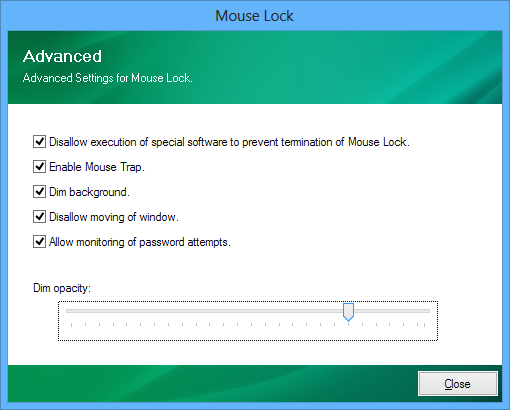
Zodra uw muis is vergrendeld, raakt deze vastin een wachtwoordvenster in het midden van het scherm. U kunt uw muis niet verplaatsen en u kunt het venster zelf ook niet verplaatsen. Bovendien wordt het dimgebied ook volledig ontoegankelijk. En de enige manier om uw pc te ontgrendelen, is door het wachtwoord in te voeren en op Enter te drukken of op Ontgrendelen te klikken.

Over het algemeen is het echt een leuke en innovatieveapplicatie die voorkomt dat anderen enige vorm van activiteit op uw computer uitvoeren. Mouse Lock is een open-source applicatie die werkt op Windows XP, Vista, 7 en 8.
Download Mouse Lock













Comments